revit顶部偏移怎么理解
1、打开Revit2018,设置好工作平面,如下图。

2、点击建筑菜单的墙工具,如下图。

3、然后在工作平面上绘制一条墙,如下图。

4、接着点击工具栏的偏移功能,如下图。

5、设置偏移距离,勾选复制,如下图。
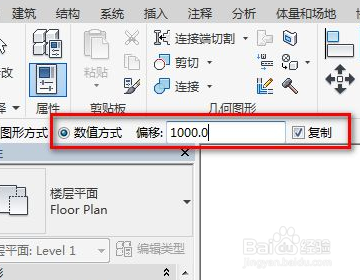
6、点击要偏移的对象,如下图。
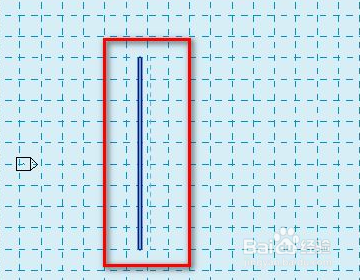
7、这时就完成了偏移功能,具体结果如下图。

声明:本网站引用、摘录或转载内容仅供网站访问者交流或参考,不代表本站立场,如存在版权或非法内容,请联系站长删除,联系邮箱:site.kefu@qq.com。
阅读量:130
阅读量:59
阅读量:189
阅读量:142
阅读量:101